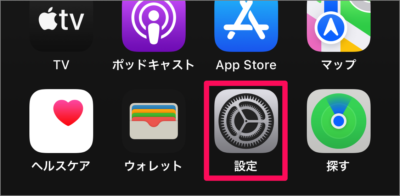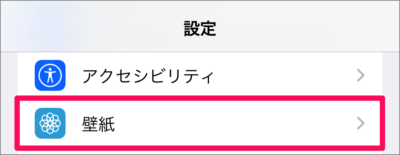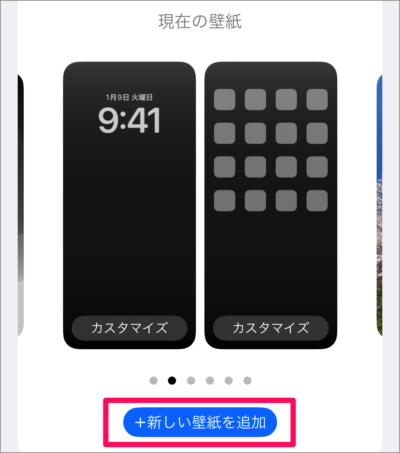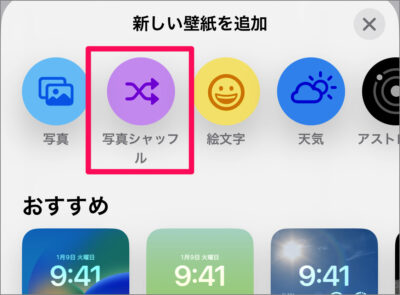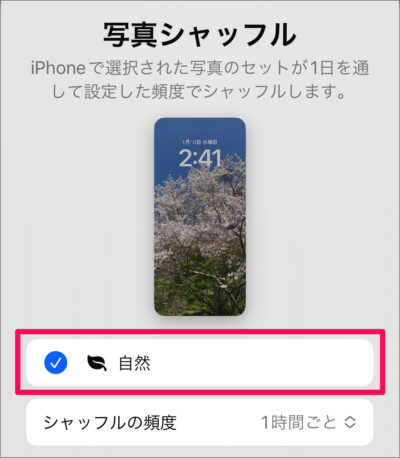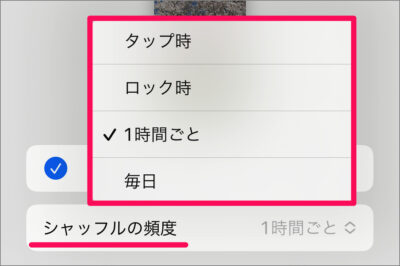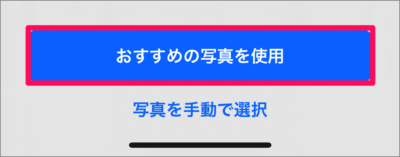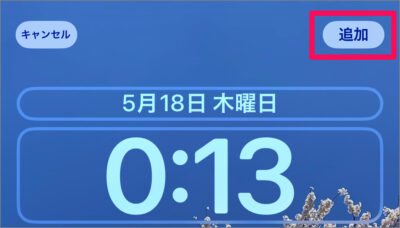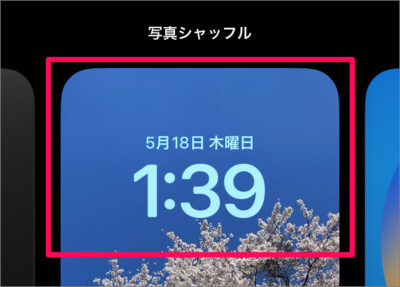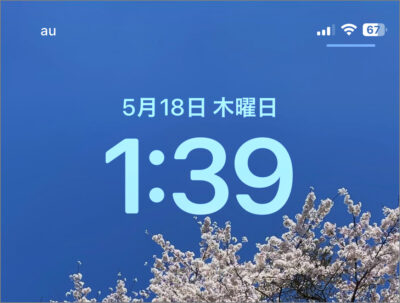目次
iPhone 壁紙の写真を自動で変更する方法を紹介します。
壁紙の追加で [写真シャッフル] を選択すると、iPhone のロック画面がスライドショーのようになります。
1日を通して設定したタイミングで、複数の写真が自動で変更される便利な機能です。まだこの機能を試していない方は、是非設定してみてください。
壁紙の写真を自動で変更する方法は?(シャッフル)
iPhone 壁紙の写真を自動で変更する方法は次の手順です。
-
[設定] を起動する
ホーム画面の [設定] をタップしましょう。 -
[壁紙] を選択する
iPhone の設定です。画面を下へスクロールし、 [壁紙] をタップしましょう。 -
[新しい壁紙を追加] を選択する
現在の壁紙が表示されるので、下にある [新しい壁紙を追加] をタップします。 -
[写真シャッフル] を選択する
新しい壁紙の追加です。 [写真シャッフル] をタップしましょう。 -
表示する写真のカテゴリーを選択する
表示する写真のカテゴリーを選択しましょう。- ピープル
- ペット
- 自然
- 都市
表示される写真のカテゴリーは撮影している写真によって異なります。
-
[写真をシャッフルする頻度] を選択する
[シャッフルの頻度] を選択しましょう。- タップ時
- ロック時
- 1時間ごと
- 毎日
-
[おすすめの写真を使用] を選択する
[カテゴリー] と [頻度] を選択したら、画面下部にある [おすすめの写真を使用] をタップしましょう。 -
画面右上の [追加] を選択する
-
[壁紙を両方に設定] を選択する
-
壁紙の [写真シャッフル] を選択する
壁紙の選択画面が表示されるので、 [写真シャッフル] をタップしましょう。 -
壁紙の設定完了!
これで壁紙の写真をシャッフルする方法の設定は完了です。
以上で iPhone 壁紙の写真を自動で変更する方法の解説は終了です。